Utiliser Mopria pour l'impression
Mopria
La norme Mopria permet d'imprimer depuis un terminal Android grâce à une connexion sans fil sans devoir installer une application dédiée comme un pilote d'imprimante pour s'adapter au fabricant ou modèle de terminal Android.
La machine prend en charge le service d'impression Mopria et peut imprimer directement des informations (e-mails, photos et pages Web, etc.) affichées sur le terminal Android compatible Mopria.
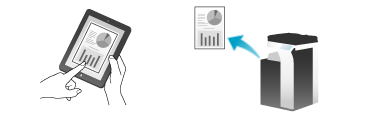
 Tips
Tips Pour utiliser Mopria, installez le service d'impression Mopria sur le terminal Android (Android 4.4 ou version ultérieure).
Pour utiliser Mopria, installez le service d'impression Mopria sur le terminal Android (Android 4.4 ou version ultérieure). Pour utiliser la fonction d'impression Mopria, vous devez connecter le terminal Android au même réseau que celui utilisé par la machine, via une connexion LAN sans fil. Pour des détails sur les paramètres réseau d'un terminal Android, voir le guide de l'utilisateur du terminal.
Pour utiliser la fonction d'impression Mopria, vous devez connecter le terminal Android au même réseau que celui utilisé par la machine, via une connexion LAN sans fil. Pour des détails sur les paramètres réseau d'un terminal Android, voir le guide de l'utilisateur du terminal. La fonction d'impression Mopria ne prend pas en charge la fonction d'authentification de la machine. Pour utiliser Mopria dans un environnement où l'authentification utilisateur est activée, vous devez activer [Imprimer sans authentification] (par défaut : [Interdire]). Pour des détails sur la fonction [Imprimer sans authentification], voir [Imprimer sans Authentification] .
La fonction d'impression Mopria ne prend pas en charge la fonction d'authentification de la machine. Pour utiliser Mopria dans un environnement où l'authentification utilisateur est activée, vous devez activer [Imprimer sans authentification] (par défaut : [Interdire]). Pour des détails sur la fonction [Imprimer sans authentification], voir [Imprimer sans Authentification] .
Opérations requises pour utiliser cette fonction (pour l'administrateur)
Configurez un réglage pour utiliser la fonction d'impression Mopria.
La manière de configurer le réglage est expliquée en prenant Web Connection comme exemple. Pour des détails, voir [Configuration du réglage d'impression sur un terminal Android avec Mopria] .
Impression
 La procédure d'utilisation varie en fonction de la version du système d'exploitation ou de l'application utilisée.
La procédure d'utilisation varie en fonction de la version du système d'exploitation ou de l'application utilisée.
Vérifiez que la machine est allumée.
Lancez l'application sur votre terminal Android pour afficher le contenu à imprimer.
Affichez l'écran de sélection de l'imprimante, puis sélectionnez l'imprimante à utiliser.
Changez les réglages d'impression si nécessaire.
Lancez l'impression.
 Tips
Tips La machine peut recevoir simultanément jusqu'à cinq travaux d'impression.
La machine peut recevoir simultanément jusqu'à cinq travaux d'impression.